Принцип дії DHCP
Протокол динамічної настройки вузла (DHCP) забезпечує зв'язок між сервером і локальним комп'ютером-клієнтом. За допомогою системних повідомлень здійснюється впізнання ПК в мережі. Для коректної ідентифікації та правильного підключення пристрою йому потрібен перелік унікальних параметрів:
- Налаштувати протокол DHCP на роутері.
- Увімкнути сервер DHCP на ПК.
- Запустити процедуру автоматичного отримання персонального IP.
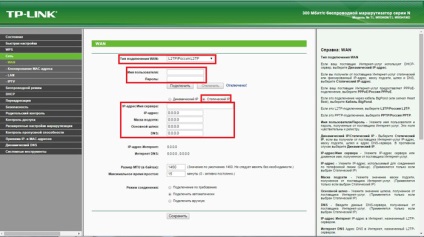
Настроювання DHCP на маршрутизаторі
Настроювання DHCP на маршрутизаторі
Щоб на роутері заробив dhcp, вам знадобиться підключити його до ПК і увійти в інтерфейс через браузер. Підключення здійснюється за допомогою кабелю, який повинен бути в комплекті маршрутизатора.
Включення протоколу на комп'ютері
Процедура включення протоколу ідентична для версій Windows від 7 і новіше. Щоб активувати DHCP на ПК, потрібно запустити панель управління службами. Натисніть комбінацію Win + R, потім у вікні наберіть «services.msc» і тисніть «ОК». Відкриється перелік служб вашого комп'ютера. Знайдіть у списку «DHCP-клієнт» і переконайтеся, що стоять потрібні параметри:
Це цікаво. Як і чим можна відкрити в Windows файл dmg
- в рядку «Стан» - «Працює»;
- в рядку «Тип запуску» - «Автоматично».
Порада. Якщо щось не так, встановити потрібні показники можна в списку «Властивості». Потрапити в нього просто: клікніть тачпадом або правою кнопкою «мишки» на цікавій для вас рядку.
Причинами відмови в запуску клієнта можуть стати:
- некоректне функціонування LAN-адаптера;
- збій операційної системи;
- поломка драйвера (механічна або через віруси).
Тому перші кроки для виправлення ситуації такі:
- Увійдіть в «Диспетчер пристроїв» і перевірте, чи є мережева карта в переліку активних пристроїв, чи збігається її ім'я з реальним назвою.
- Проскануйте систему надійним антивірусом.
- Оновіть драйвер.
- Переінсталюйте «операційну».
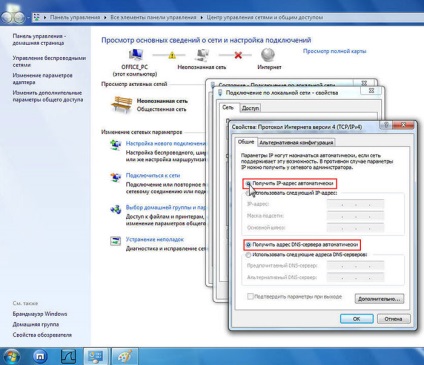
Отримання автоматичного IP і проблеми, пов'язані з цією процедурою
Перезавантажте комп'ютер після попередніх маніпуляцій. Потім знайдіть щойно створене підключення в «Центрі управління мережами». Правою кнопкою викличте його меню і виберіть «Властивості». Далі - «Мережа» і «Протокол інтернету ...».
У вкладці повинні бути встановлені прапорці навпроти слів фраз «отримати ...»:
Увага! Назви у цих пунктів можуть трохи відрізнятися від зазначених.
Щоб вирішити будь-яку з цих проблем, потрібно знайти і усунути невідповідність вручну. І не забудьте після кожної зміни параметрів перезапускати ОС.